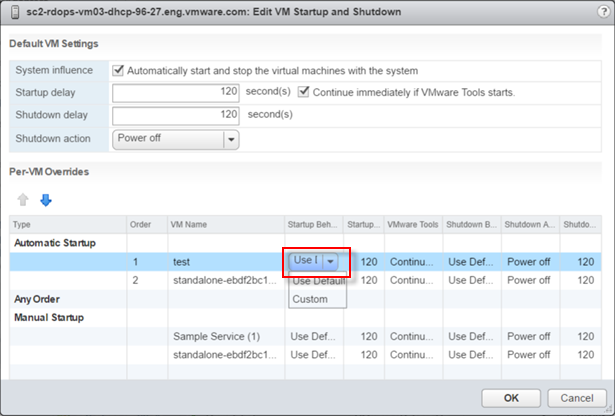ESXi 호스트에서 실행되는 가상 시스템이 호스트와 함께 시작 및 종료되거나 지연 후에 시작 및 종료되도록 구성할 수 있습니다. 뿐만 아니라 가상 시스템의 기본 타이밍 및 시작 순서도 설정할 수 있습니다. 이렇게 하면 호스트가 유지 보수 모드로 전환되거나 다른 이유로 전원이 꺼질 때 운영 체제에서 데이터를 저장할 수 있는 시간을 충분하게 보장할 수 있습니다.
가상 시스템 시작 및 종료(자동 시작) 설정은 vSphere HA 클러스터에 속한 호스트의 모든 가상 시스템에서 사용하지 않도록 설정됩니다. 자동 시작은 vSphere HA와 함께 사용할 경우 지원되지 않습니다.
참고: 가상 시스템의 전원 설정을 변경하는 스케줄링된 작업을 생성할 수도 있습니다. "
vCenter Server 및 호스트 관리" 를 참조하십시오.
프로시저
- vSphere Web Client에서 가상 시스템이 위치한 호스트로 이동하고 구성 탭을 클릭합니다.
- 가상 시스템에서 VM 시작/종료를 선택하고 편집을 클릭합니다.
VM 시작/종료 구성 편집 대화상자가 열립니다.
- 시스템과 함께 가상 시스템을 자동으로 시작 및 중지를 선택합니다.
- (선택 사항) 기본 VM 설정 창에서 호스트에 있는 모든 가상 시스템의 기본 시작 및 종료 동작을 구성합니다.
| 설정 |
설명 |
| 시작 지연 |
ESXi 호스트를 시작하면 이 호스트는 자동 시작되도록 구성된 가상 시스템의 전원을 켜기 시작합니다. ESXi 호스트는 첫 번째 가상 시스템의 전원을 켠 후 지정된 지연 시간 동안 기다렸다가 다음 가상 시스템의 전원을 켭니다. 가상 시스템은 [VM당 우선 순위] 창에 지정된 시작 순서로 전원이 켜집니다. |
| VMware Tools가 시작되면 즉시 계속 |
가상 시스템의 시작 지연 시간을 단축합니다. 지정된 지연 시간이 경과하기 전에 VMware Tools가 시작되면 ESXi 호스트는 지연 시간이 경과할 때까지 기다리지 않고 다음 가상 시스템의 전원을 켭니다. |
| 종료 지연 |
ESXi 호스트의 전원을 끄면 해당 호스트는 호스트에서 실행 중인 가상 시스템의 전원을 끄기 시작합니다. 가상 시스템은 시작 순서와 반대로 전원이 꺼집니다. ESXi 호스트는 첫 번째 가상 시스템의 전원을 끈 후 지정된 종료 지연 시간 동안 기다렸다가 다음 가상 시스템의 전원을 끕니다. ESXi 호스트는 모든 가상 시스템의 전원이 꺼진 이후에만 종료됩니다. |
| 종료 작업 |
호스트가 종료될 때 해당 호스트의 가상 시스템에 적용할 수 있는 종료 작업을 선택합니다.
|
- (선택 사항) VM당 우선 순위 창에서 그러나 개별 가상 시스템의 시작 순서 및 동작을 구성합니다.
이 옵션은 가상 시스템의 지연 시간을 모든 시스템의 기본 지연 시간과 다르게 설정해야 할 경우에 사용합니다. 개별 가상 시스템에 대해 구성하는 모든 시스템에 대한 기본 설정을 재정의합니다.
- 가상 시스템의 시작 순서를 변경하려면 [수동 시작] 범주에서 가상 시스템을 선택한 다음 위쪽 화살표를 사용하여 [자동 시작] 또는 [임의 순서] 범주로 이동합니다.
위쪽 및 아래쪽 화살표를 사용하여 [자동 시작] 및 [임의 순서] 범주에 있는 가상 시스템의 시작 순서를 변경합니다. 종료할 때는 가상 시스템이 반대 순서로 종료됩니다.
- 가상 시스템의 시작 동작을 변경하려면 가상 시스템을 선택하고 [시작 동작] 열에서 기본 옵션을 클릭합니다.
기본 옵션은
기본값 사용입니다.
드롭다운 메뉴가 표시됩니다.
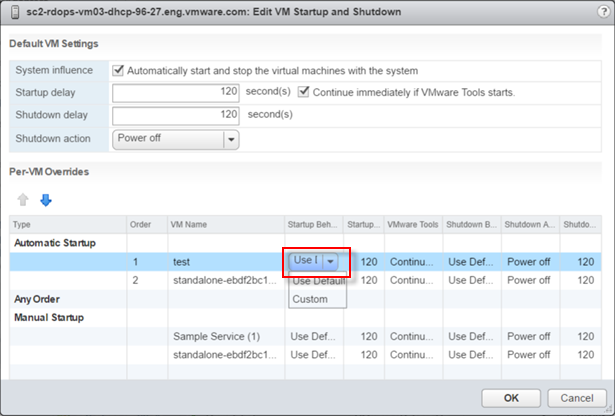
- 사용자 지정을 선택하고 [시작 지연(초)] 열에서 기본값(120)을 클릭하여 시작 지연 시간을 구성합니다.
- 선택한 가상 시스템에 대해 [VMware Tools] 열에서 기본 옵션을 클릭합니다. 가상 시스템에 VMware Tools가 이미 설치되어 있는 경우에 ESXi 호스트가 지연 시간이 경과될 때까지 기다리는지 여부를 지정합니다.
VMware Tools가 설치된 경우 계속을 선택하면
ESXi 호스트는 지연 시간이 경과할 때까지 기다리지 않고 다음 가상 시스템의 전원을 켭니다.
VMware Tools가 설치된 경우 계속 안 함을 선택하면
ESXi 호스트는 지연 시간이 경과할 때까지 기다립니다.
- 선택한 가상 시스템에 대해 [종료 동작] 열에서 기본 옵션을 클릭합니다.
기본값은
기본값 사용입니다.
- 드롭다운 메뉴에서 사용자 지정을 선택하고 [종료 작업] 및 [종료 지연(초)] 열에서 기본 옵션을 클릭하여 해당 값을 구성합니다.
기본 종료 동작은
전원 끄기이고 기본 종료 지연 값은
120입니다.
- 확인을 클릭합니다.